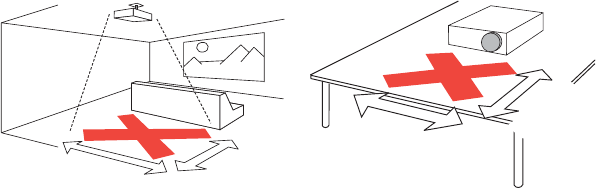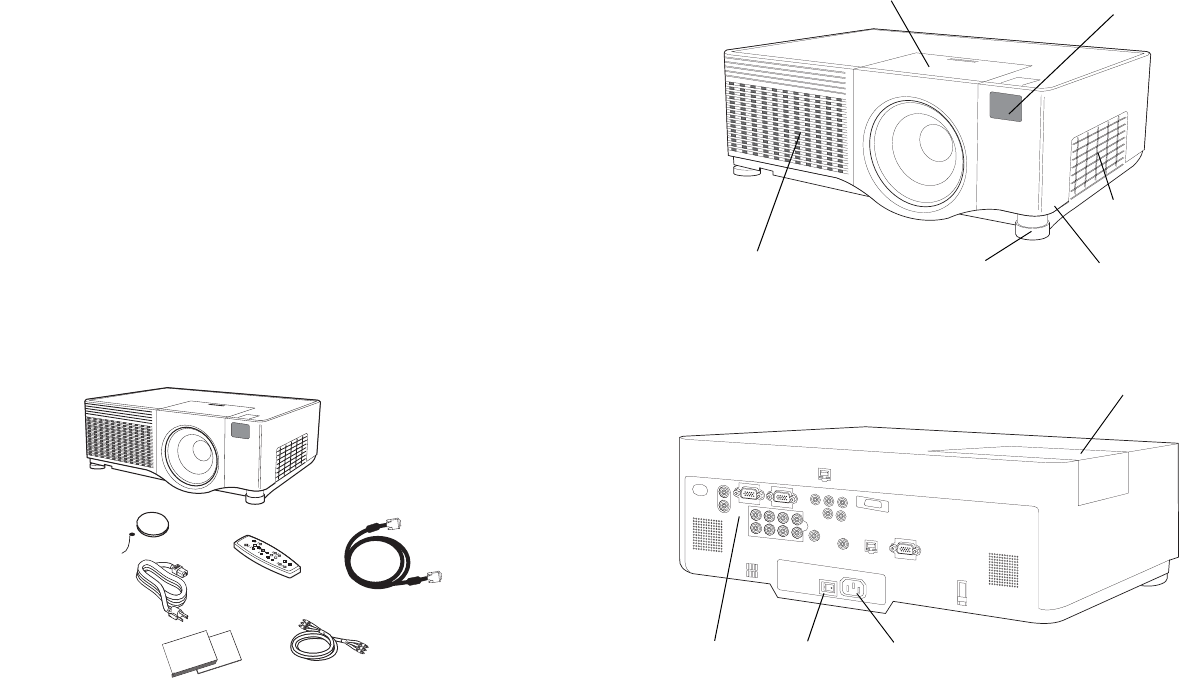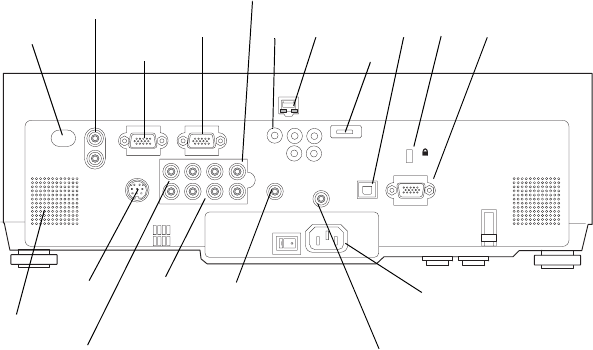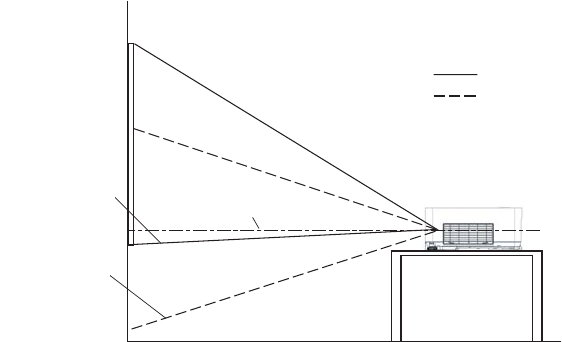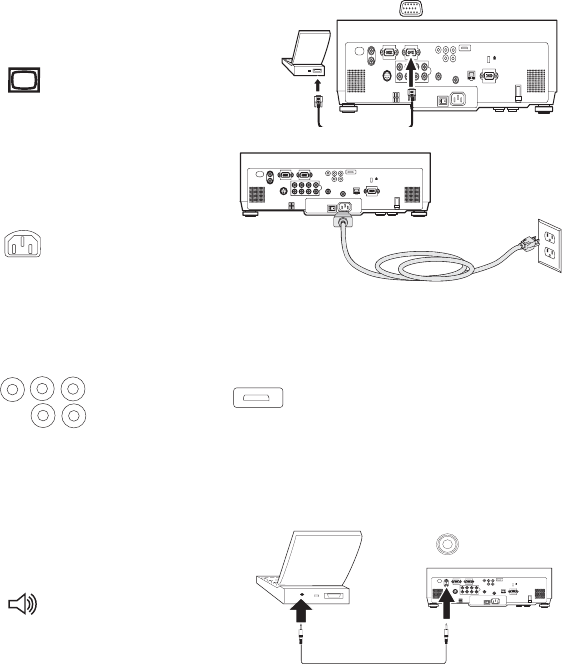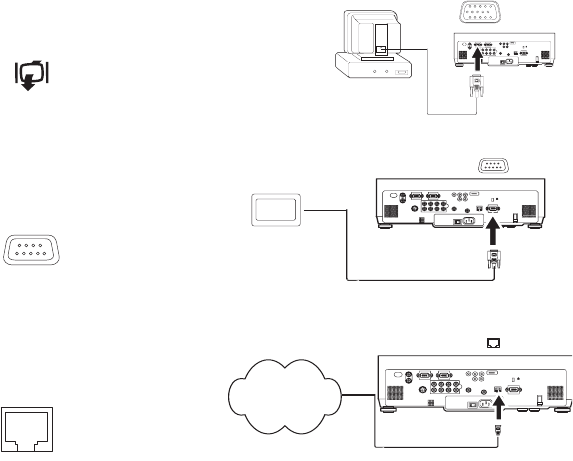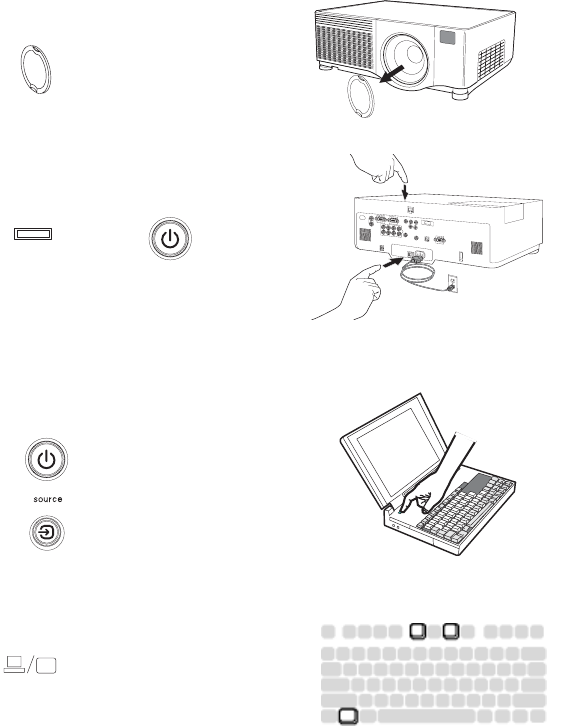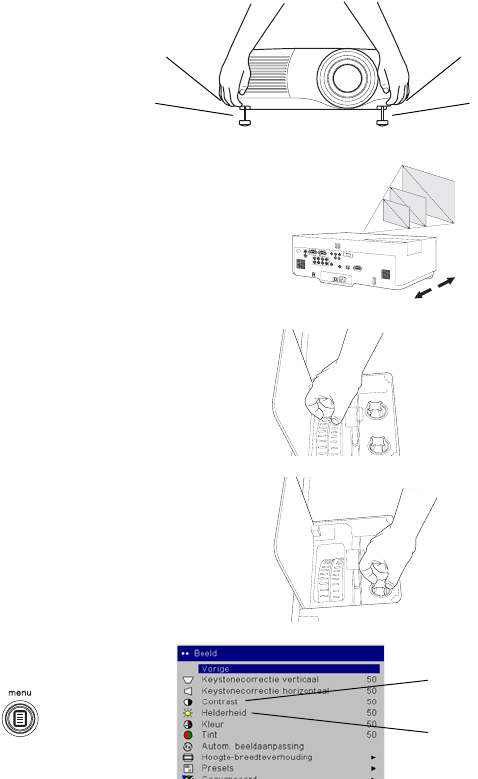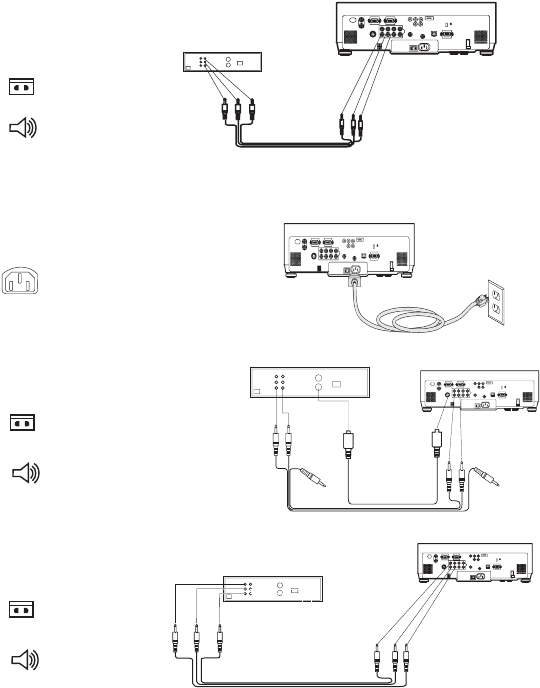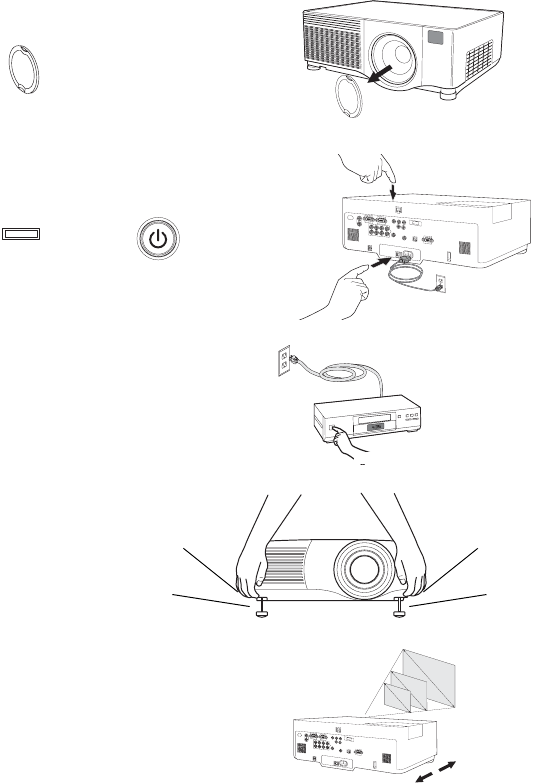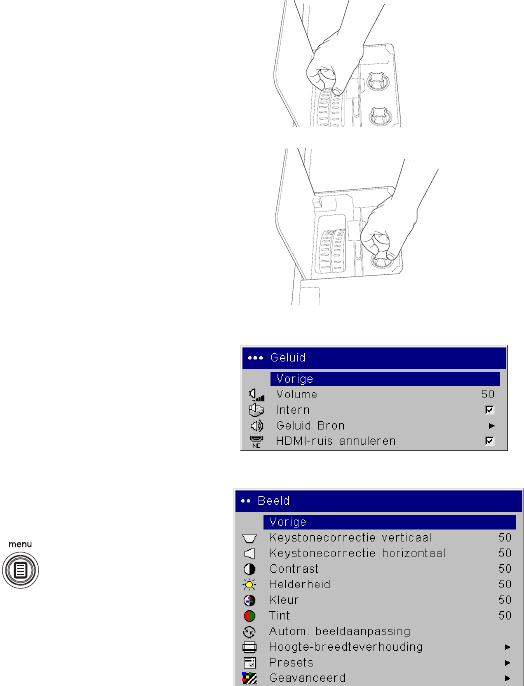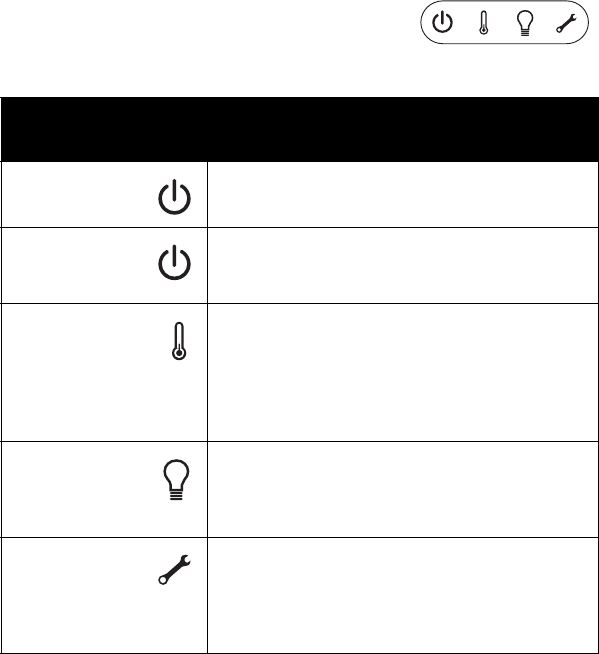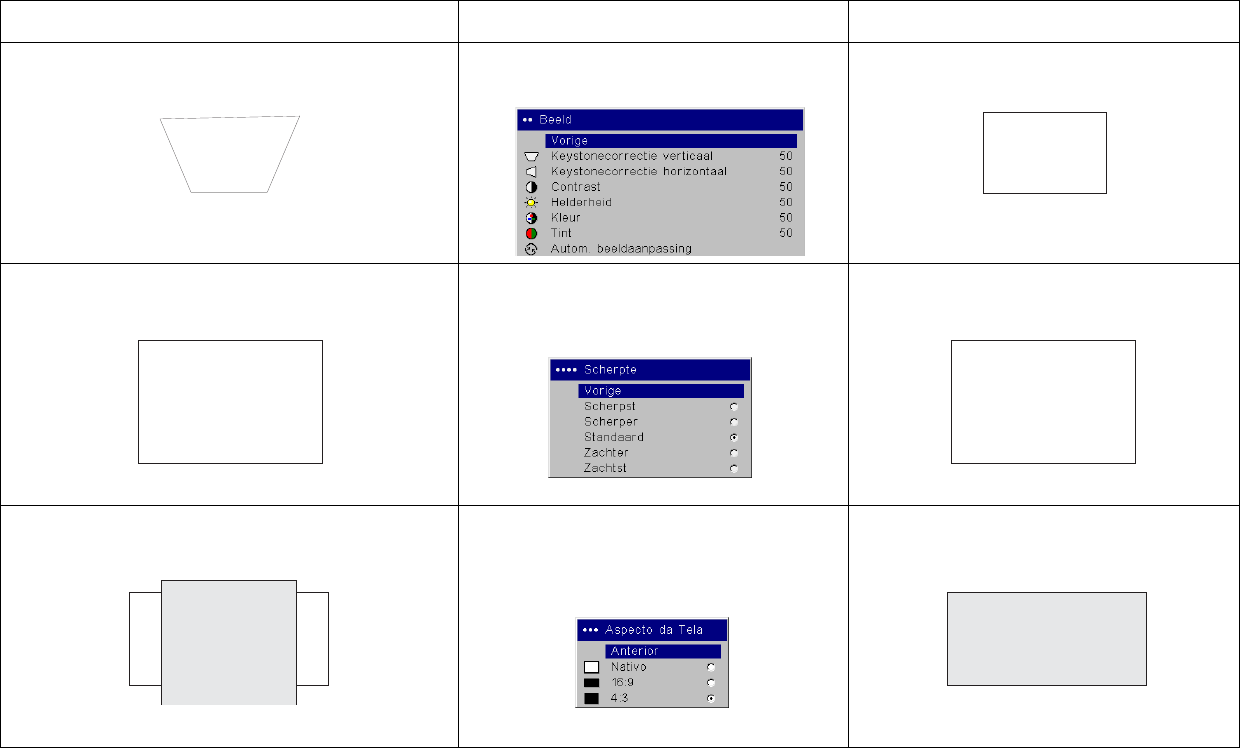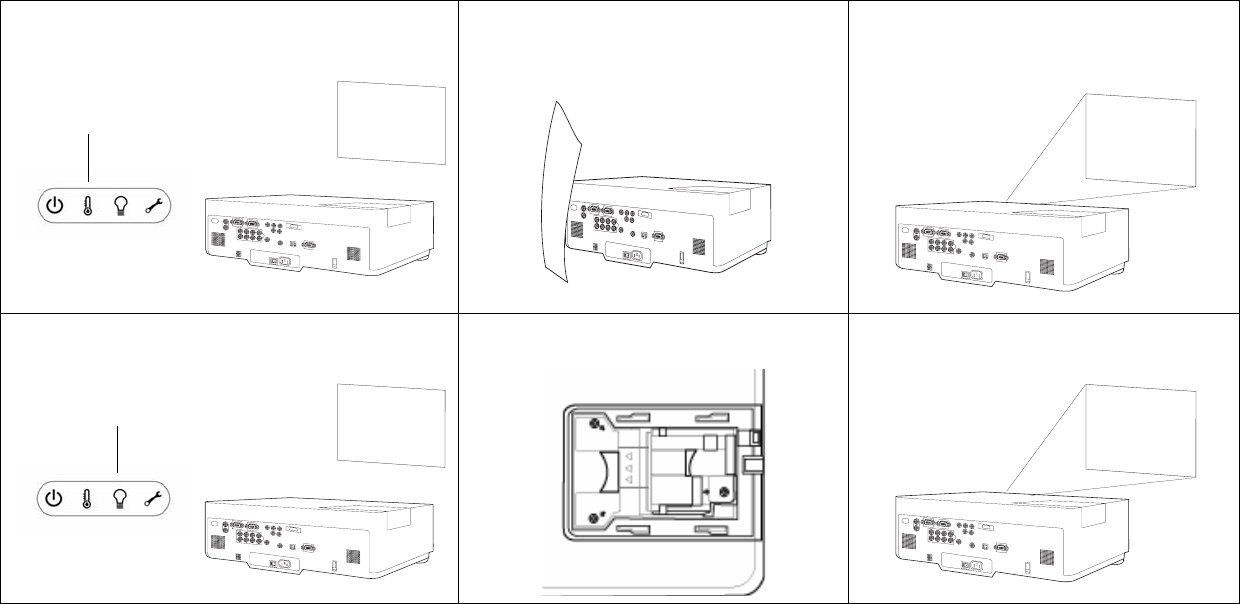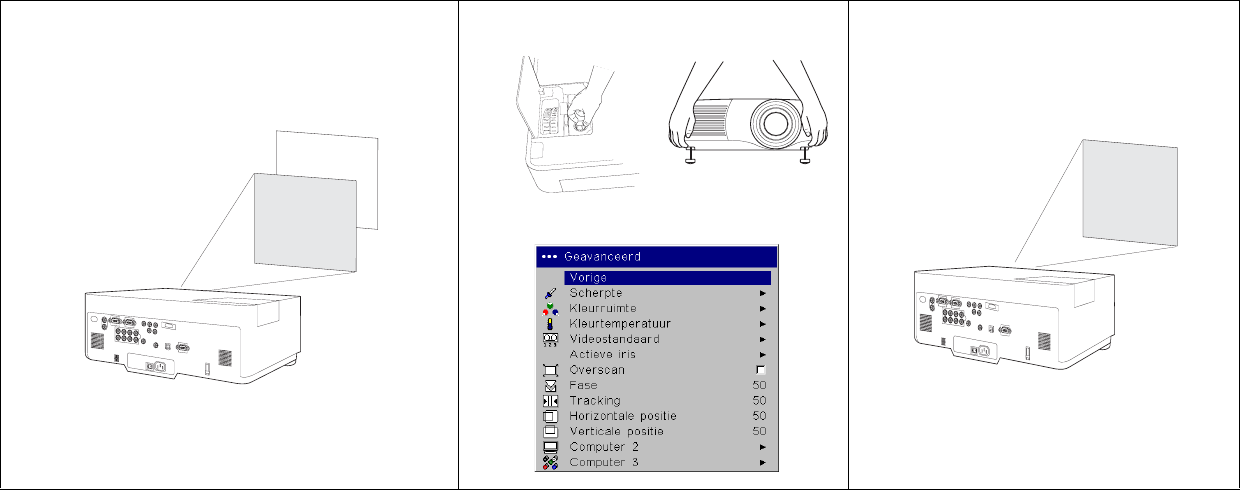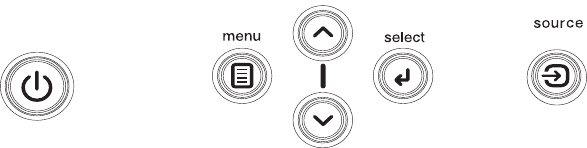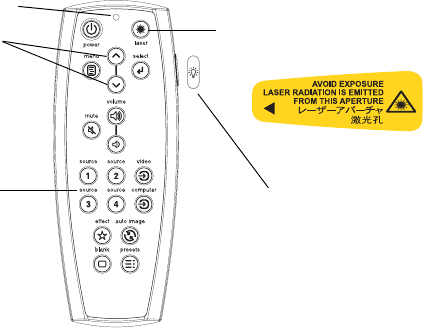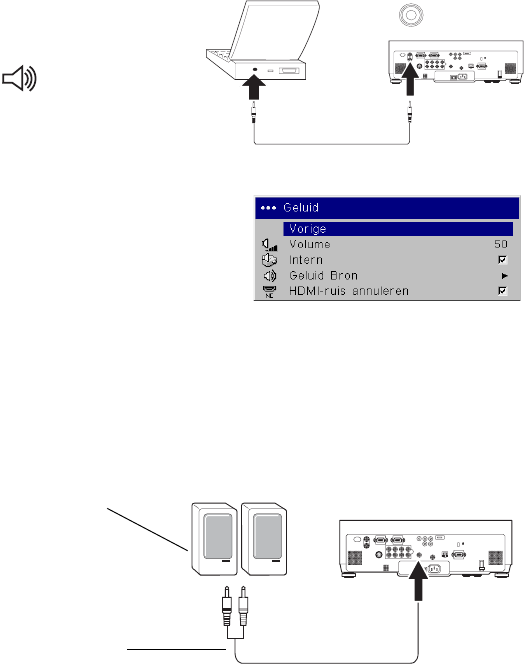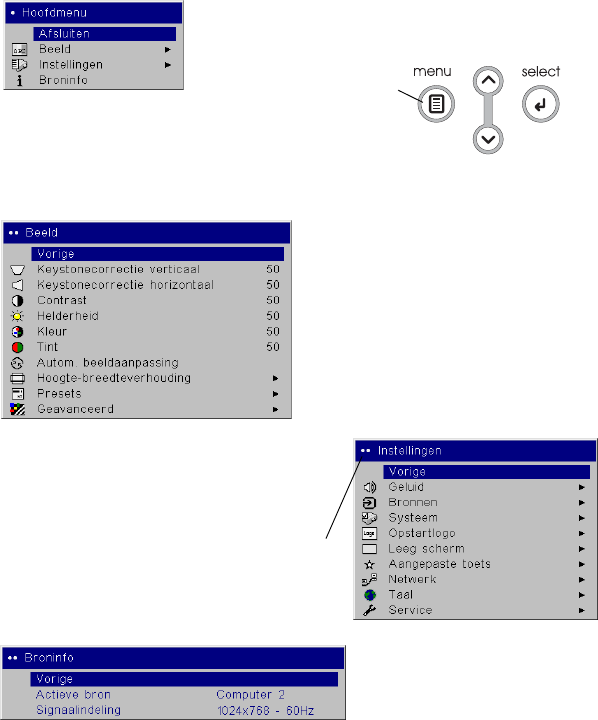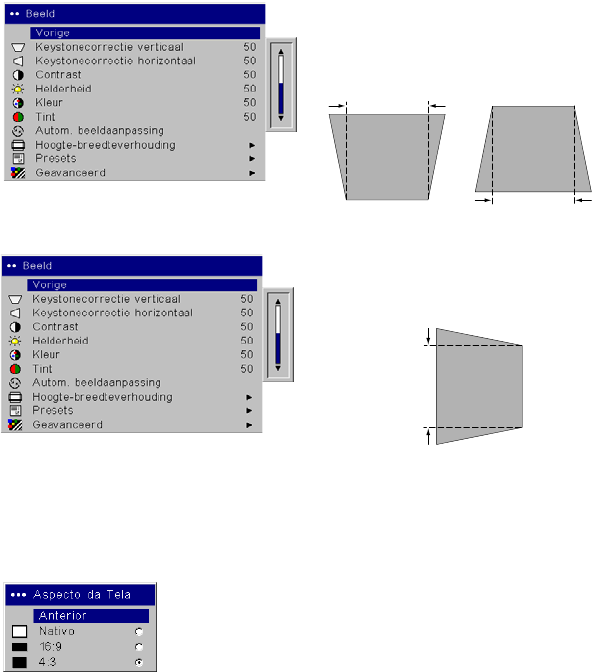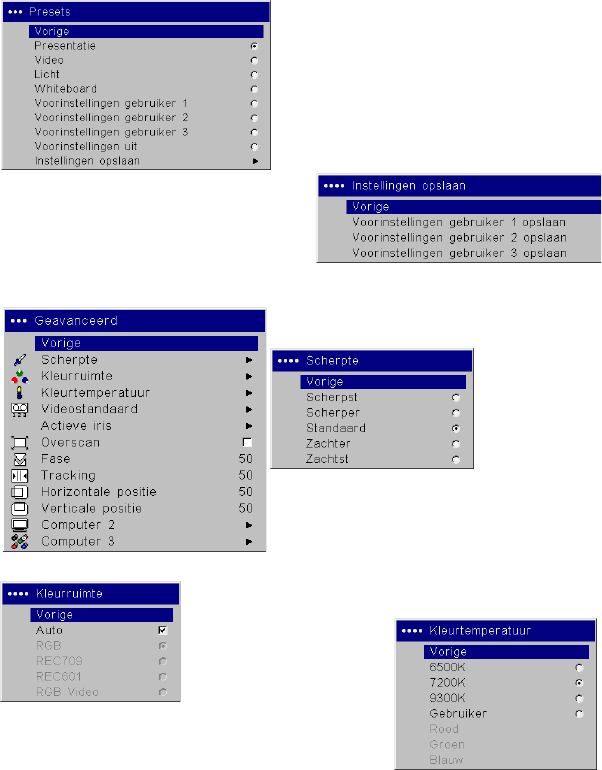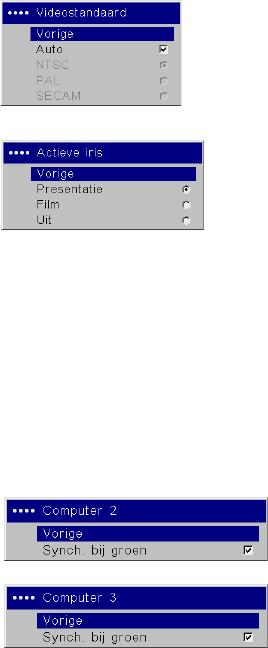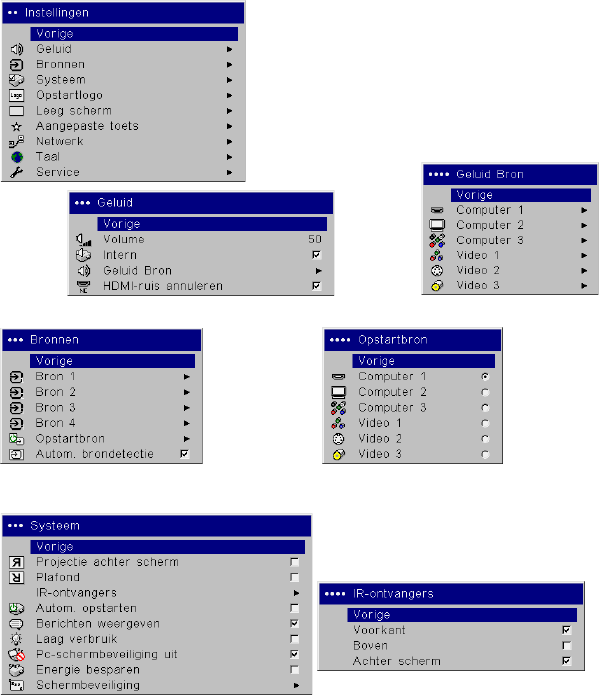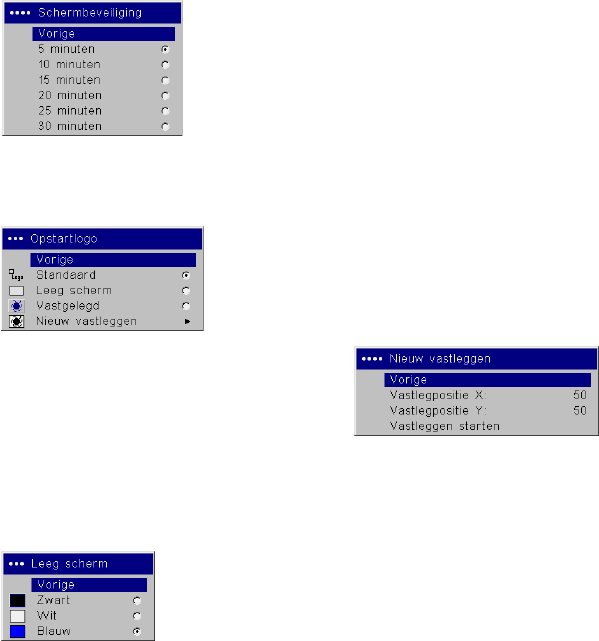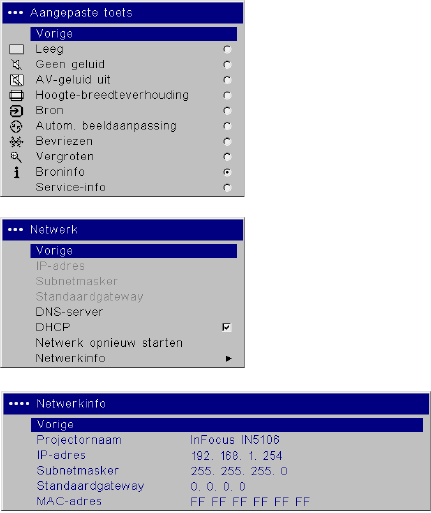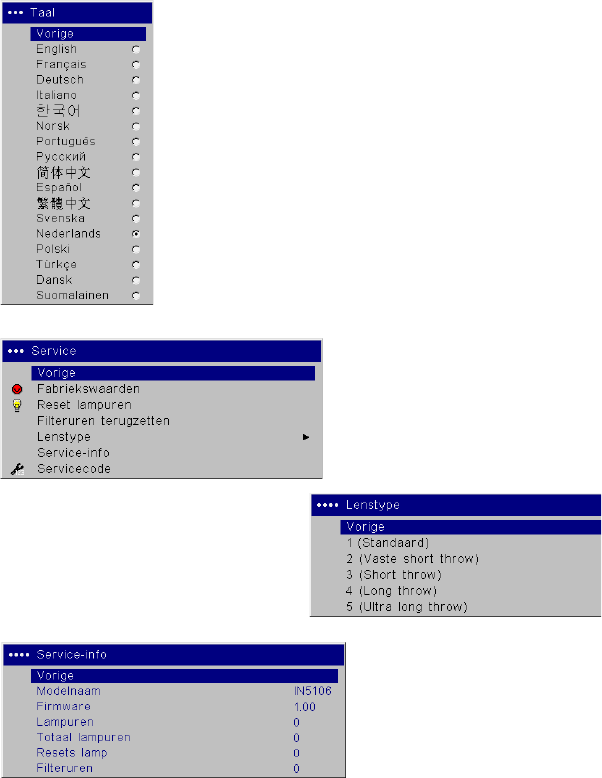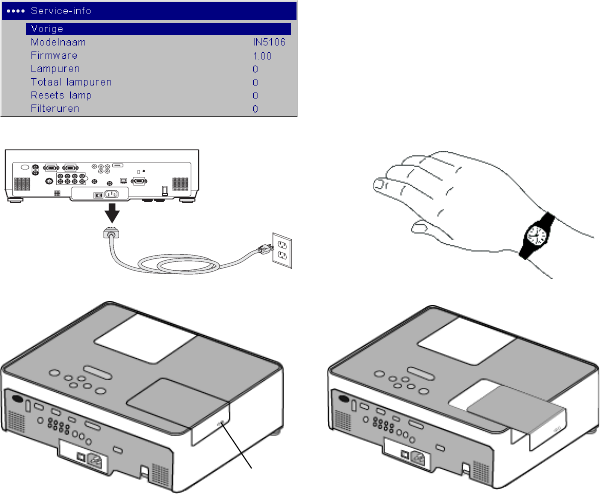1
Conformiteitsverklaring
Fabrikant: InFocus Corporation, 27500 SW Parkway Ave. Wilsonville, Oregon 97070,
Verenigde Staten
Europees kantoor: Louis Armstrongweg 110, 1311 RL Almere, Nederland
Wij verklaren geheel onder eigen verantwoordelijkheid dat deze projector voldoet
aan onderstaande richtlijnen en normen:
EMC-richtlijn 2004/108/EC
EMC: EN 55022
EN 55024
EN 61000-3-2
EN 61000-3-3
Laagspanningsrichtlijn 2006/95/EC
Veiligheid: IEC 60950-1: 1
e
editie
Handelsmerken
Apple, Macintosh en PowerBook zijn handelsmerken of gedeponeerde
handelsmerken van Apple Computer, Inc. IBM is een handelsmerk of gedeponeerd
handelsmerk van International Business Machines, Inc. Microsoft, PowerPoint en
Windows zijn handelsmerken of gedeponeerde handelsmerken van Microsoft
Corporation. Adobe en Acrobat zijn handelsmerken of gedeponeerde handelsmerken
van Adobe Systems Incorporated. HDMI, het HDMI-logo en High-Definition
Multimedia Interface zijn handelsmerken of gedeponeerde handelsmerken van
HDMI Licensing LLC. InFocus, In Focus en INFOCUS (gestileerd), zijn gedeponeerde
handelsmerken of handelsmerken van InFocus Corporation in de Verenigde Staten
en andere landen.
FCC-waarschuwing
Deze apparatuur is getest op en voldoet aan de limieten van een digitaal apparaat
van klasse A, krachtens deel 15 van de FCC-voorschriften. Deze limieten zijn
bestemd om redelijke bescherming tegen gevaarlijke storingen te bieden wanneer de
apparatuur wordt gebruikt in een commerciële omgeving. Deze apparatuur
genereert en gebruikt radiofrequentie-energie, kan deze energie uitstralen, en kan,
indien niet geïnstalleerd in overeenstemming met de handleiding, gevaarlijke
storingen van de radiocommunicatie veroorzaken. Het gebruik van deze apparatuur
in een woongebied kan schadelijke storingen veroorzaken, in welk geval de
gebruiker verplicht is de storing op eigen kosten te verhelpen. Dit apparaat voldoet
aan artikel 15 van de FCC-voorschriften.
Voor de werking gelden de volgende twee voorwaarden: (1) dit apparaat mag geen
hinderlijke storing veroorzaken, en (2) dit apparaat moet alle externe ruis kunnen
verwerken, met inbegrip van ruis die ongewenste bijwerkingen kan hebben.
Wijzigingen of aanpassingen die niet uitdrukkelijk zijn goedgekeurd door InFocus
Corporation kunnen de bevoegdheid om de apparatuur te gebruiken ongedaan
maken.
EN 55022-waarschuwing
Dit is een product van klasse A. In een huiselijke omgeving kan dit product
radiostoring veroorzaken, in welk geval de gebruiker wellicht verplicht is afdoende
maatregelen te nemen. Het typische gebruik van dit product is in een
vergaderruimte, vergaderzaal of auditorium.
Canada
Dit digitale apparaat van Klasse A voldoet aan de Canadese norm ICES-003.
Cet appareil numérique de la classe A est conforme à la norme NMB-003 du Canada.
Goedkeuringen
UL, CUL
Andere landspecifieke goedkeuringen zijn mogelijk van kracht. Raadpleeg de
certificeringslabel van het product.
InFocus behoudt zich het recht voor het product en de specificaties op elk gewenst
moment en zonder kennisgeving te wijzigen.
Deze gebruikershandleiding heeft betrekking op model W50: IN5106, C500,
IN5102, C447.
Veiligheidsinformatie voor batterijen
VOORZICHTIG: Het risico op een explosie is groot als de batterij wordt vervangen
door een batterij van een verkeerd type. Zie
pagina 35 voor instructies bij het
vervangen van batterijen.
Waarschuwing inzake afstandsbediening
Product van laserstralingsklasse II; golflengte 650 nm; maximaal uitgangsvermogen
1
mW. De afstandsbediening voldoet aan de toepasselijke vereisten van 21 CFR
1040.10 en 1040.11. De afstandsbediening voldoet aan de toepasselijke vereisten van
EN 60825: 1994+A11+A2.